
Heb je bestanden waarvan je niet wilt dat andere mensen ze zien? Of misschien maken ze gewoon uw map Documenten vol en wilt u ze verbergen? Hier zijn een paar verschillende manieren om uw bestanden te verbergen, en wanneer u ze misschien wilt gebruiken.
Opmerking van de uitgever : Dit artikel, oorspronkelijk gepubliceerd in 2014, bevatte instructies die beweerden mappen te beveiligen met een wachtwoord zonder extra software. Maar die truc, hoewel enigszins slim, beschermde eigenlijk niets achter een wachtwoord. Het betrof het verbergen van een map op uw systeem en het gebruik van een "wachtwoord" om deze zichtbaar te maken - ook al elke gebruiker kan het nog steeds zichtbaar maken zonder het wachtwoord . Je kunt deze truc nog steeds overal op internet vinden, maar we raden het gebruik ervan af. Het veroorzaakt veel problemen voor veel gebruikers die niet weten wat ze doen, en het wachtwoord beschermt u niet tegen snuffelaars. U kunt net zo goed het bestand verbergen. Daarom hebben we het artikel herschreven met instructies voor het verbergen en / of beveiligen van bestanden met een wachtwoord, met informatie over hoe veilig elke methode werkelijk is.
Optie één: elke map verbergen met een enkel selectievakje
Moeilijkheidsgraad
: Erg makkelijk
Niveau van onduidelijkheid
: Laag
Niveau van beveiliging
: Laag
Als u alleen maar een paar mappen wilt verbergen, Windows heeft hiervoor een ingebouwde optie . Dit is geen erg goede bescherming tegen snoopers, omdat iedereen verborgen mappen kan tonen met een eenvoudige aanpassing van de instellingen. Het kan een klein kind voor de gek houden, maar het zal niemand voor de gek houden met zelfs maar een voorbijgaande kennis van computers.
Ik vond deze instelling echter handig voor mappen ik niet willen zien, zoals de mappen die mijn pc-games toevoegen aan de map Mijn documenten. Ik wil alleen mijn documenten zien, ik hoef mijn documenten niet te zien Witcher 3 bestanden opslaan.
VERWANT: Hoe bestanden en mappen op elk besturingssysteem te verbergen
Als dat klinkt zoals u wilt, is het proces heel eenvoudig. Open de bestandsverkenner van Windows en ga naar de map of het bestand dat u wilt verbergen. Klik er met de rechtermuisknop op, selecteer "Eigenschappen" en vink het vakje "Verborgen" aan in het menu dat verschijnt. Klik op "OK" en de map verdwijnt uit het zicht.
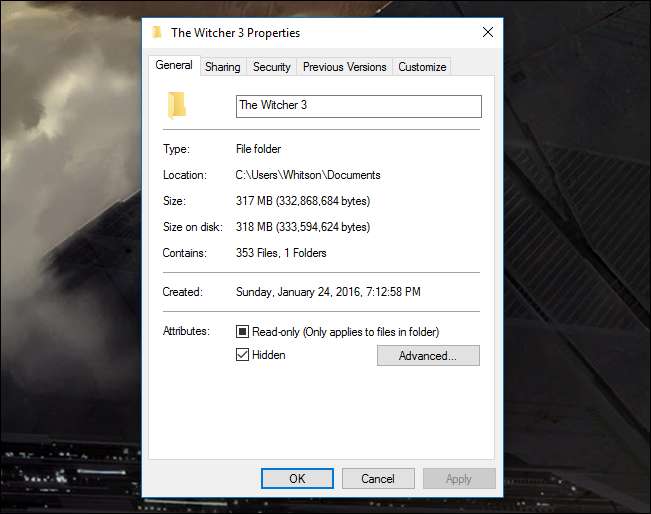
Uitchecken onze gids voor verborgen bestanden voor meer gedetailleerde informatie over verborgen bestanden in Windows.
VERWANT: Verborgen bestanden en mappen weergeven in Windows 7, 8 of 10
Als u het later ooit nodig heeft, kunt u verborgen bestanden weergeven door op het menu Beeld in Verkenner te klikken en het vakje "Verborgen items" aan te vinken. (in Windows 7 moet je naar Organiseren> Map- en zoekopties gaan en 'Verborgen bestanden, mappen en stations weergeven' selecteren op het tabblad Weergave.) lees hier meer over het tonen van verborgen bestanden en mappen .
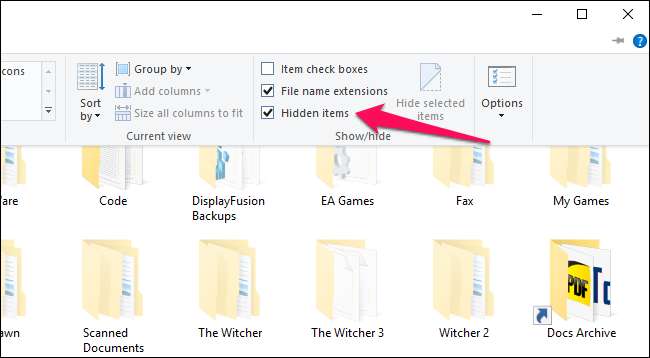
Onthoud: hiermee worden uw bestanden helemaal niet beveiligd, maar worden ze gewoon aan het zicht onttrokken. Iedereen met een klein beetje knowhow kan ze gemakkelijk vinden.
Optie twee: verander een map in een verborgen systeemmap met een opdrachtprompt
Moeilijkheidsgraad
: Medium
Niveau van onduidelijkheid
: Medium
Niveau van beveiliging
: Laag
Stel dat uw snuffelende zus al weet hoe ze verborgen mappen en bestanden in Windows moet weergeven. Wie niet, toch? Welnu, er is nog een truc waarmee je een bestand kunt verbergen met een beetje extra onduidelijkheid. Iedereen kan het nog steeds zichtbaar maken als ze weten welke instelling ze moeten aanpassen, dus deze methode is niet veilig, maar er is geen extra software voor nodig en kan je een beetje extra onduidelijkheid geven voor technisch onwetende personen.
VERWANT: Maak een superverborgen map in Windows zonder extra software
U kunt meer over dit proces lezen in onze gids voor het maken van een "superverborgen" map . Houd er rekening mee dat het wat opdrachtregelwerk vereist, dus als u niet vertrouwd bent met het werken met de opdrachtprompt en het omgaan met enkele van de diepere instellingen van Windows, is dit waarschijnlijk niets voor u.
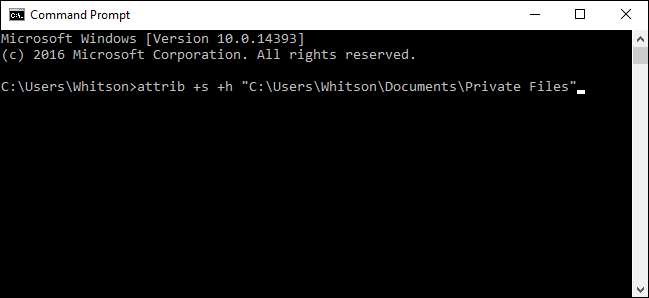
Nogmaals, we kunnen dit niet genoeg benadrukken: deze methode is nog steeds ongelooflijk onzeker . Iedereen die weet wat ze doen (of zelfs dit artikel tegenkomt), zal uw bestanden gemakkelijk kunnen vinden. We zouden het nergens voor echt gevoelig gebruiken. Daarvoor raden we onze volgende twee opties aan.
Optie drie: een bestand of map coderen zonder extra software
Moeilijkheidsgraad
: Makkelijk
Niveau van onduidelijkheid
: Laag
Niveau van beveiliging
: Medium
De enige veilige manier om uw bestanden te verbergen, is door middel van codering. Versleuteling verandert uw gegevens in een onverstaanbare puinhoop, tenzij u het wachtwoord heeft. Windows bevat een ingebouwde manier om bestanden te versleutelen en koppelt het wachtwoord aan uw gebruikersaccount, zodat u de bestanden alleen kunt zien als u bent aangemeld als de juiste gebruiker.
VERWANT: Geek School: Windows 7 leren - toegang tot bronnen
Instructies hiervoor vindt u in de sectie "Bestanden versleutelen met behulp van het versleutelde bestandssysteem" van deze gids (je moet naar het laatste gedeelte scrollen om het te zien). Het enige dat u hoeft te doen, is met de rechtermuisknop op een bestand of map klikken, Eigenschappen selecteren, naar Geavanceerd gaan en het selectievakje Inhoud versleutelen naar beveiligde gegevens inschakelen.
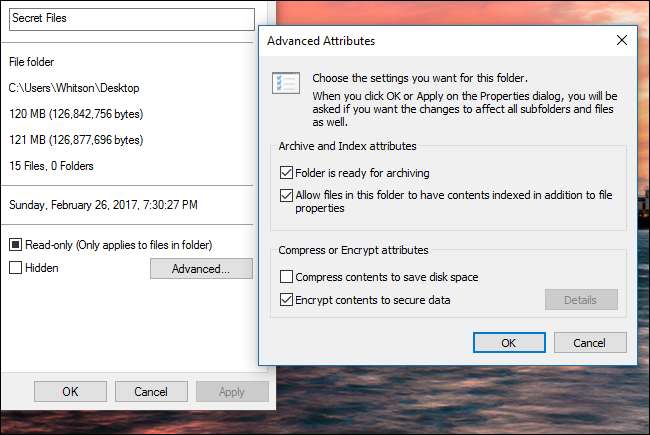
Het enige nadeel van deze methode is dat het de codering koppelt aan uw gebruikersaccount. Dat betekent dat als je snuffelende zus de bestanden van haar Windows-account probeerde te openen, ze niet zouden openen, maar als je een account deelt, of als je weggaat van je computer terwijl je bent aangemeld, kan ze dat wel doen. bekijk ze net zo gemakkelijk als elk ander bestand op de pc. Zorg er dus voor dat u de computer vergrendelt of uitlogt elke keer dat u weggaat, anders houdt de codering niemand tegen.
Optie vier: maak een met een wachtwoord beveiligde map met VeraCrypt
Moeilijkheidsgraad
: Medium
Niveau van onduidelijkheid
: Laag
Niveau van beveiliging
: Hoog
Als je iets meer kogelvrij nodig hebt dan het bovenstaande, raden we je aan een met een wachtwoord beveiligde bestandscontainer te maken met VeraCrypt . Er zijn nog een paar stappen voor nodig, maar het is nog steeds vrij eenvoudig en je hoeft niet super technisch onderlegd te zijn. En, in tegenstelling tot de bovenstaande optie, wordt u om uw wachtwoord gevraagd wanneer iemand toegang probeert te krijgen tot de bestanden, ongeacht wie er is ingelogd.
VERWANT: Gevoelige bestanden op uw pc beveiligen met VeraCrypt
Uitchecken onze gids voor VeraCrypt voor stapsgewijze instructies voor het instellen van een met een wachtwoord beveiligde bestandscontainer. U moet een programma downloaden en een aantal snelle instellingen doorlopen, maar zolang u de stappen nauwgezet volgt, zou u geen probleem moeten hebben - en uw bestanden zullen worden beschermd tegen vrijwel iedereen die er toegang toe probeert te krijgen. Zorg ervoor dat u het wachtwoord niet vergeet, anders kunt u ook geen toegang meer krijgen tot uw bestanden!
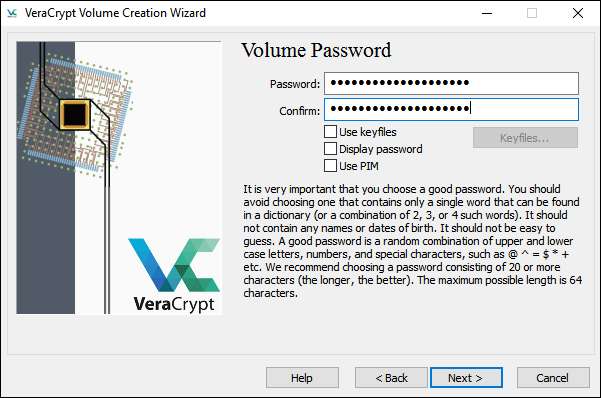
We weten dat het niet altijd handig is om extra software te downloaden, maar vertrouw ons: als u iets heeft dat u wilt verbergen, is het absoluut de moeite waard. In tegenstelling tot optie drie, zal dit het geval zijn altijd vraag om een wachtwoord wanneer u toegang probeert te krijgen tot de bestanden, dus zelfs als u bent aangemeld of iemand een live-cd gebruikt om toegang te krijgen tot de computer, kunnen ze uw bestanden niet openen. Zorg er wel voor dat u de VeraCrypt-container ontkoppelt wanneer u deze niet meer gebruikt, anders zijn ze voor iedereen toegankelijk als u niet achter de computer zit.
Dit zijn niet de enige manieren om een bestand in Windows te verbergen of met een wachtwoord te beveiligen, maar ze zijn enkele van de meest populaire. U zou ook kunnen gebruik zoiets als 7-Zip om bestanden te versleutelen , hoewel dat idealer is als u de bestanden naar iemand anders wilt sturen. De bovenstaande vier methoden zouden voor de meeste mensen moeten werken, dus veel geluk - en veilig blijven.







